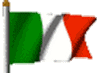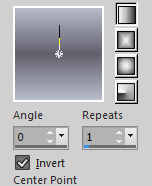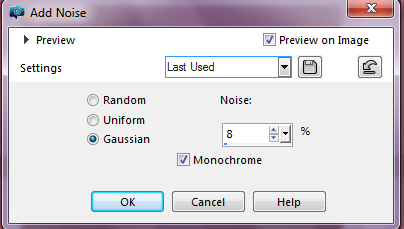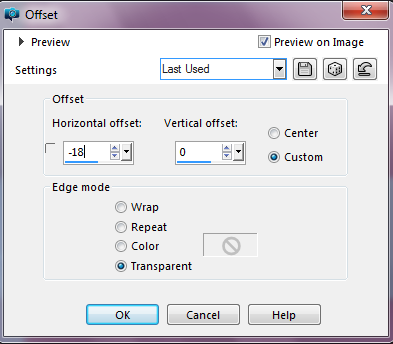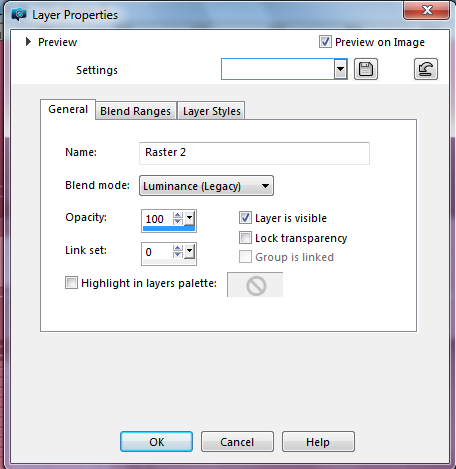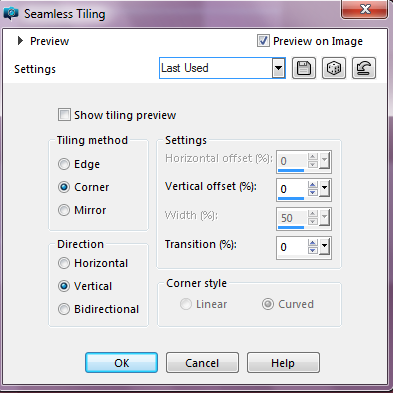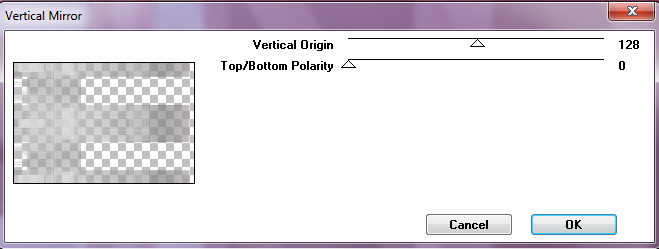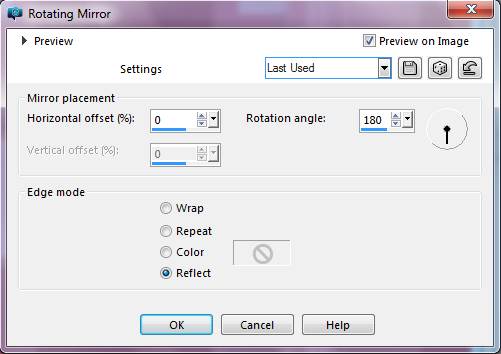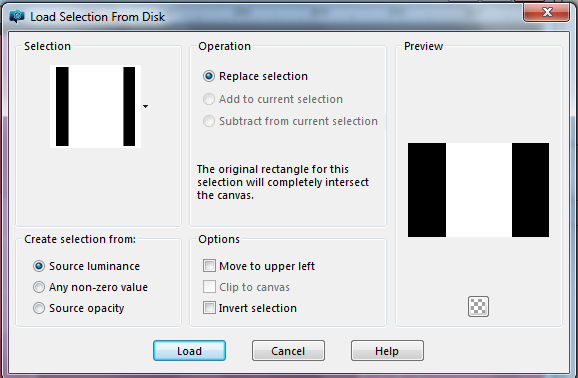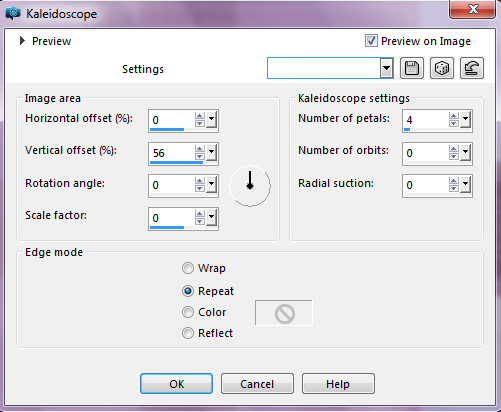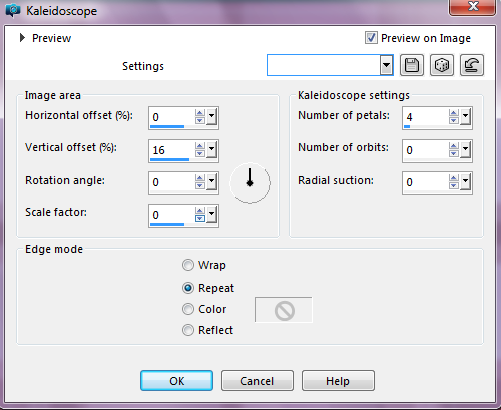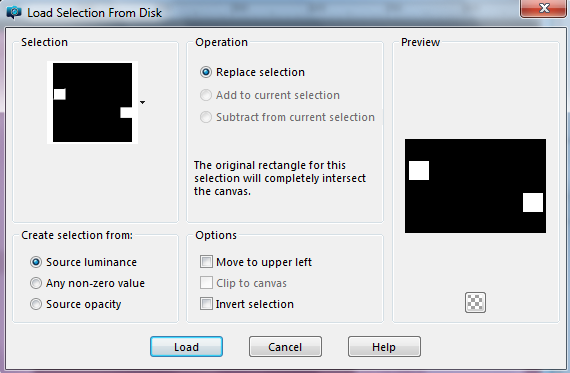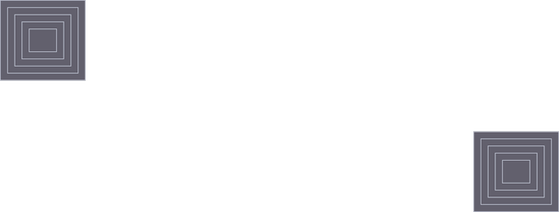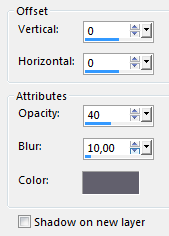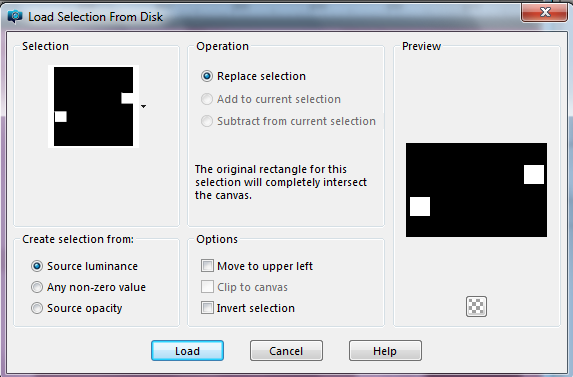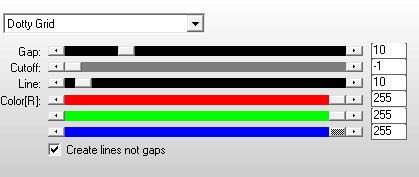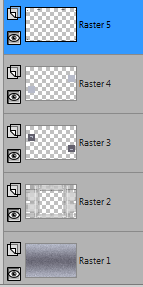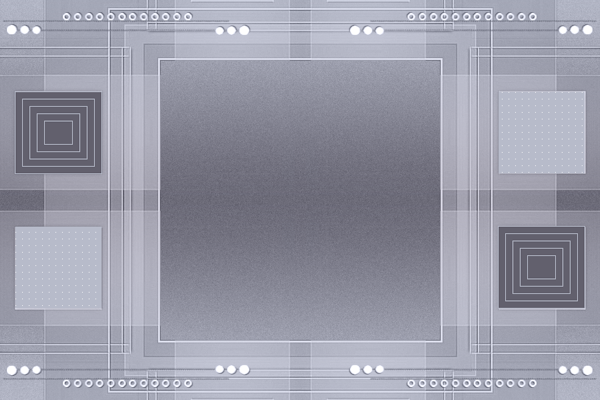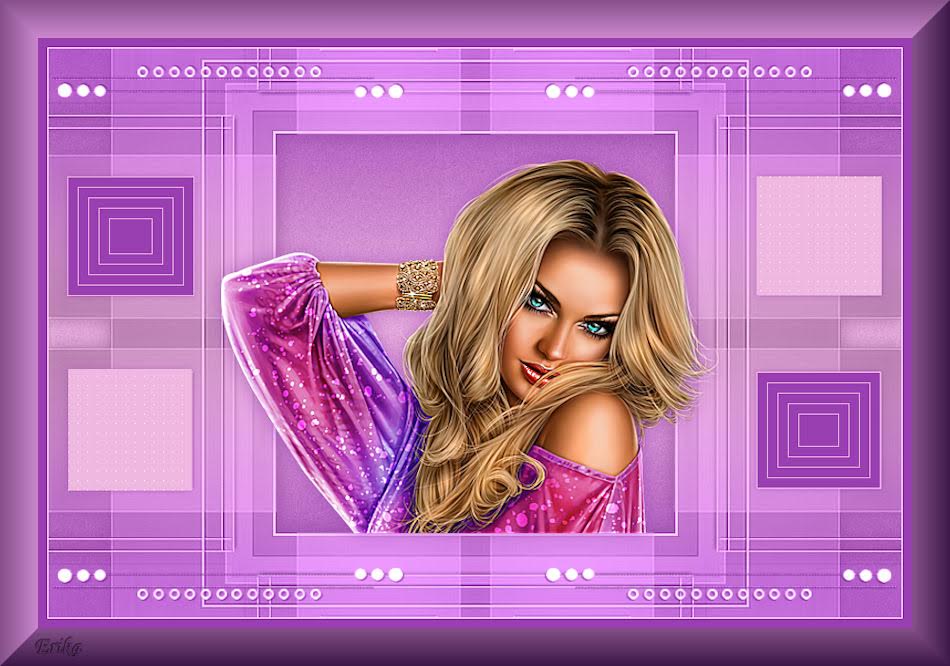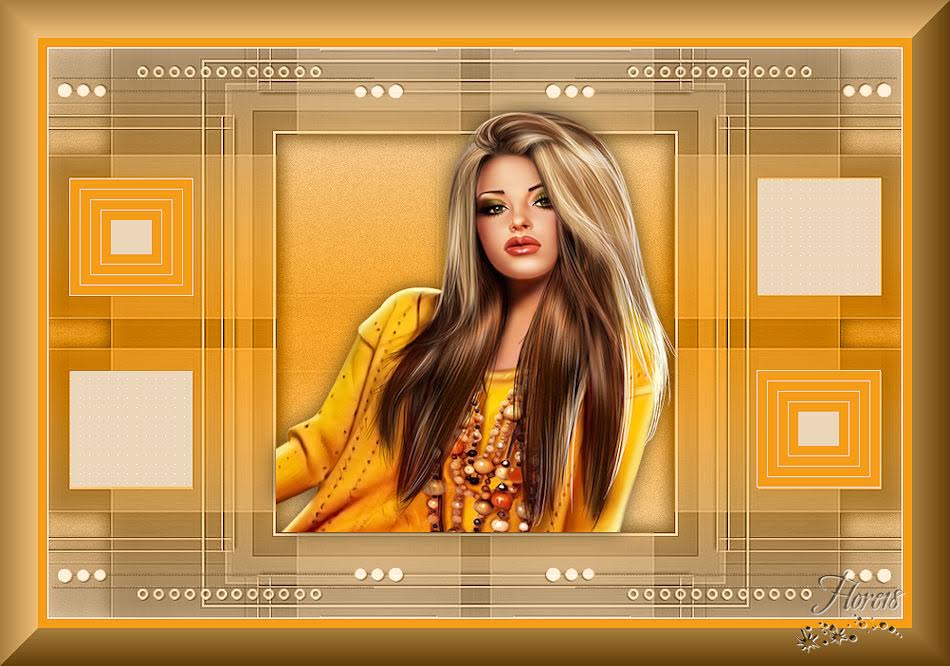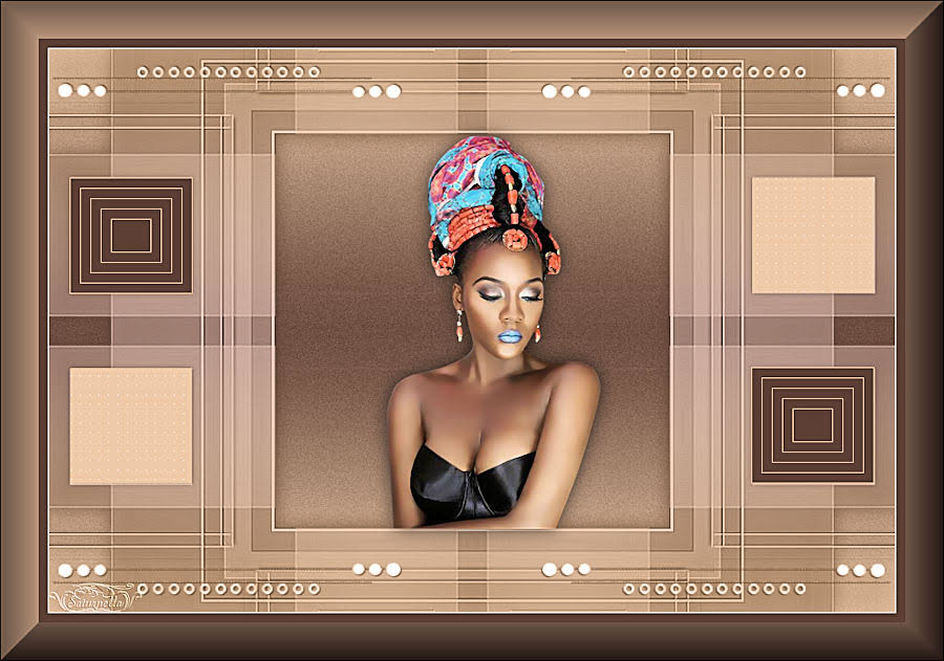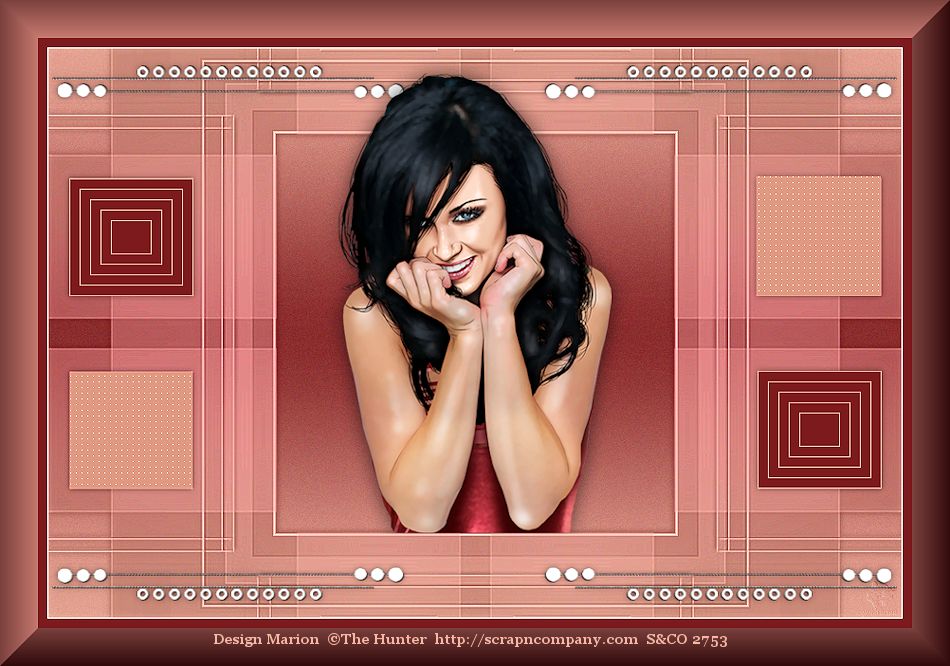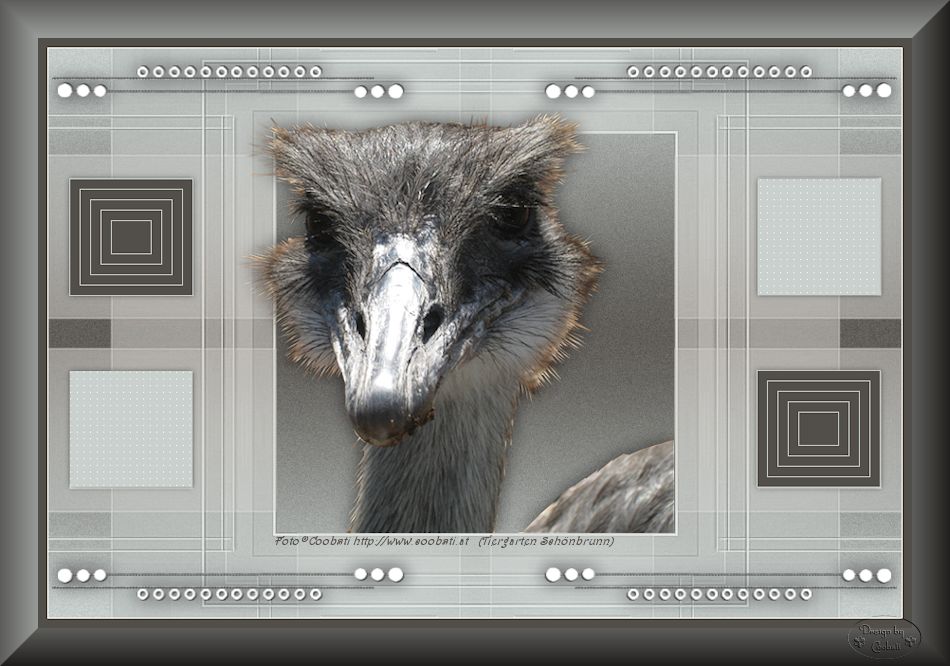108. lecke
A leckét német nyelvre lefordította Inge-Lore - Köszönöm szépen
Francia nyelvre lefordította Sophie - Köszönöm szépen
Olasz nyelvre lefordította Byllina - Köszönöm szépen
Kellékek
Program: Paint Shop Pro
2 element
1 Png kép
3 Psp Selection
Plugin:
Grafics Plus
AP Lines Silverlining
Anyag letöltése:
Program: Paint Shop Pro
2 element
1 Png kép
3 Psp Selection
Plugin:
Grafics Plus
AP Lines Silverlining
Anyag letöltése:
| material_108._lecke.rar | |
| File Size: | 215 kb |
| File Type: | rar |
A munka menete:
Tedd be a Selection fájlokat a megfelelő mappába.
Válassz 2 színt a material palettán. Az általam használt színek: #62606d #b7bbca
1. Nyiss meg egy 900x600 px-es transparent alapot, és töltsd ki Linear gradienttel (sötét a festőszín)
Tedd be a Selection fájlokat a megfelelő mappába.
Válassz 2 színt a material palettán. Az általam használt színek: #62606d #b7bbca
1. Nyiss meg egy 900x600 px-es transparent alapot, és töltsd ki Linear gradienttel (sötét a festőszín)
2. Adjust / Blur / Gaussian Blur 50
3. Adjust / Add /Remove Noise / Add Noise
3. Adjust / Add /Remove Noise / Add Noise
4. Layer / New Raster Layer - Selection / Select All
5. Illeszd be a kijelölésbe az "Element 01" png-t - Select none
6. Effects / Image Effects / Offset
5. Illeszd be a kijelölésbe az "Element 01" png-t - Select none
6. Effects / Image Effects / Offset
7. Layer Properties / Luminance Legacy
8. Effects / Image Effects / Seamless Tiling
9. Image / Flip
10. Plugin / Grafics Plus / Vertical Mirror
10. Plugin / Grafics Plus / Vertical Mirror
11. Effects / Reflection Effects / Rotating Mirror
12. Adjust / Sharpness / Sharpen
13. Selection / Load Selection From Disk / 108. lecke1 - Delete - Select none
13. Selection / Load Selection From Disk / 108. lecke1 - Delete - Select none
14. Effects / Reflection Effects / Kaleidoscope
15. Effects / Image Effects / Seamless Tiling, mint a 8. pontban
16. Effects / Reflection Effects / Kaleidoscope
16. Effects / Reflection Effects / Kaleidoscope
17. New Raster Layer - Selection / Load Selection From Disk / 108 lecke2
18. Töltsd ki a kijelölést a világosabbik színnel - Selection / Modify / Contract 1 - Töltsd ki a sötét színnel
Selection / Modify / Contract 10 - Töltsd ki világossal - Contract 1 - Sötét szín - Contract 10 - Világos szín
Contract 1 - Sötét szín - Contract 10 - Világos szín - Contract 1 - Sötét szín - Contrac 10 - Világos szín -
Contract 1 - Sötét szín (5 keretnek kell lenni a képen, ha kész vagy) - Select none
Selection / Modify / Contract 10 - Töltsd ki világossal - Contract 1 - Sötét szín - Contract 10 - Világos szín
Contract 1 - Sötét szín - Contract 10 - Világos szín - Contract 1 - Sötét szín - Contrac 10 - Világos szín -
Contract 1 - Sötét szín (5 keretnek kell lenni a képen, ha kész vagy) - Select none
19. Effects / 3D Effects / Drop Shadow a sötét színnel
20. New Raster Layer - Selection / Load Selection From Disk / 108 lecke3
21. Töltsd ki ezt a kijelölést a világosabbik színnel
22. Plugin / AP Lines / Lines Silverlining / Dotty Grid
22. Plugin / AP Lines / Lines Silverlining / Dotty Grid
23. Select none - Drop Shadow, mint a 19. pontban
24. Illeszd be új rétegként az "Element 02"-t - Jó helyen van, ne mozgasd - Layer Properties / Luminance Legacy
Most ezek a rétegek vannak, és ilyen a kép:
24. Illeszd be új rétegként az "Element 02"-t - Jó helyen van, ne mozgasd - Layer Properties / Luminance Legacy
Most ezek a rétegek vannak, és ilyen a kép:
25. Állj a Raster 2 rétegre - Drop Shadow 0, 0, 60, 30 a sötétebbik színnel
26. Layer / Duplicate - Opacity 85
27. Tedd rá a képre a hölgy png-t, vagy amit szeretnél, ha kell, akkor árnyékold
28. Layer / Merge Visible
29. Image / Add Borders / 1px fehér szín - Selection / Select All - Image Add Borders / 50 px sötét színed
30. Selection / Invert - Effects / 3D Effects / Buttonize (a világos színeddel)
26. Layer / Duplicate - Opacity 85
27. Tedd rá a képre a hölgy png-t, vagy amit szeretnél, ha kell, akkor árnyékold
28. Layer / Merge Visible
29. Image / Add Borders / 1px fehér szín - Selection / Select All - Image Add Borders / 50 px sötét színed
30. Selection / Invert - Effects / 3D Effects / Buttonize (a világos színeddel)
31. Méretezd át 950 px-re, és mentsd Jpg formátumban
MÉG EZEKET A KÉPEKET KÉSZÍTETTEM:
MÉG EZEKET A KÉPEKET KÉSZÍTETTEM:
MÁSOK KÉSZÍTETTÉK:
Köszönöm szépen Cicka
Merci Mary
Köszönöm szépen Kata
Köszönöm szépen Jolcsika
Danke Inge-Lore
Спасибо Натали
Спасибо Ниночка
Köszönöm szépen Szelike
Köszönöm szépen Erika
Merci Sophie
Merci Claire
Merci Estrella
Merci Flore
Merci Liliana
Grazie Rossella
Merci Saturnella
Merci Verlaine
Merci Carine
Grazie Byllina
Merci Bijounet
Merci Marie
Merci MamyAnnick
Merci Sweety
Merci Nadége
Merci Viviane
Danke Dominik
Danke Marion
Danke Gritli
Danke Ingrid
Danke Karin
Danke Rita
Danke Petras
Danke Chaosgaby
Danke Ingrid
Danke Simone
Danke Gisela